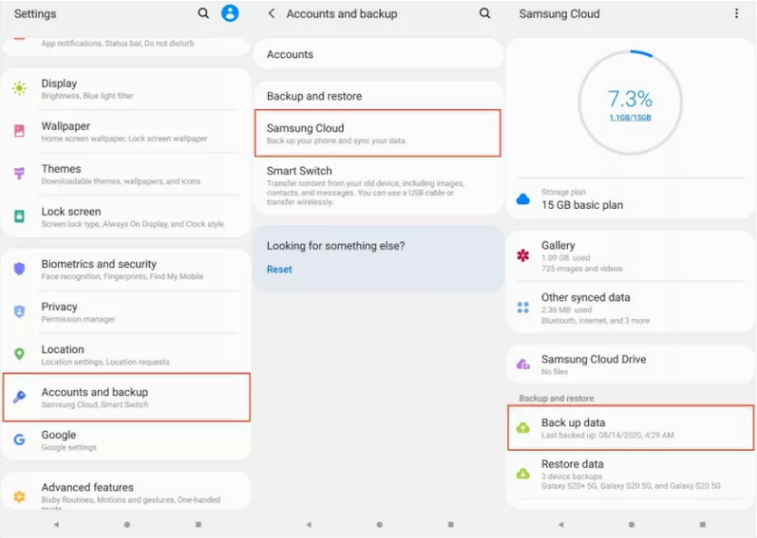आढावा: सारांश: हा डेटा पुनर्प्राप्त करण्याबद्दलचा एक लेख आहे, तुम्ही सॅमसंग डिव्हाइस किंवा OPPO डिव्हाइसवरून डेटा पुनर्संचयित करा किंवा अगदी Vivo डिव्हाइस, या लेखातून डेटा पुनर्प्राप्त करण्यासाठी तुम्हाला सर्व कल्पना मिळू शकतात ज्यामुळे तुम्हाला अधिक चांगली मदत होईल.
समस्या विश्लेषण:
आपल्या दैनंदिन जीवनात अनेकदा आपला फोन डेटा गमावून बसतो, कधी फोटो, कधी महत्त्वाचा टेक्स्ट मेसेज, कधी महत्त्वाचा व्हिडिओ, पण या छोट्या-छोट्या तोट्यांकडे आपले लक्ष वेधून घेत नाही. परंतु ही एक चेतावणी आहे की जेव्हा असे घडते तेव्हा आम्ही आमच्या डेटाचे संरक्षण करण्यासाठी कारवाई केली पाहिजे. तुम्ही डेटाचा बॅकअप घेऊन अधिक चांगली मदत करू शकता किंवा या लेखात सांगितल्याप्रमाणे काही उपयुक्त ऑपरेशन्स जाणून घेऊ शकता.

जेव्हा तुमचा फोन मोठ्या प्रमाणात डेटा गमावत असेल तेव्हा घाबरू नका, कदाचित तुमचा फोन व्हायरसने ग्रस्त आहे आणि तुमचा इतर डेटा संरक्षित करण्यासाठी सिस्टमने सर्व संक्रमित फायली हटवल्या आहेत. अर्थात, हा एक अत्यंत टोकाचा मार्ग आहे जो दुर्मिळ आहे. दुसरे म्हणजे तुमचा फोन फॉरमॅट केल्याने तुमचे फोन मोठ्या प्रमाणात गायब होतील. या प्रकरणातही, तुमचा फोन डेटा सुरळीतपणे रिकव्हर होऊ शकतो, जोपर्यंत तुम्ही खालील पायऱ्या पहात आहात.
पद्धतीची रूपरेषा:
पद्धत 1: रीसायकल बिनमधून Samsung S22 डेटा/फोटो/संपर्क/संदेश/व्हिडिओ पुनर्प्राप्त करा .
पद्धत 2: सॅमसंग डेटा रिकव्हरी मधून Samsung S22 डेटा/फोटो/संपर्क/संदेश/व्हिडिओ पुनर्प्राप्त करा .
पद्धत 3: Samsung Cloud वरून Samsung S22 डेटा/फोटो/संपर्क/संदेश/व्हिडिओ पुनर्प्राप्त करा .
पद्धत 4: सॅमसंग स्मार्ट स्विच वरून Samsung S22 डेटा/फोटो/संपर्क/संदेश/व्हिडिओ पुनर्प्राप्त करा .
पद्धत 5: Google खात्यावरून Samsung S22 डेटा/फोटो/संपर्क/संदेश/व्हिडिओ पुनर्प्राप्त करा .
पद्धत 6: तुमचा Samsung S22 डेटा/फोटो/संपर्क/संदेश/व्हिडिओचा बॅकअप घ्या .
पद्धत 1: रीसायकल बिनमधून Samsung S22 डेटा/फोटो/संपर्क/संदेश/व्हिडिओ पुनर्प्राप्त करा
सहसा, तुमच्या Samsung S22 मध्ये aa रीसायकल बिन असतो जेथे ते तुमचे अलीकडे हटवलेले फोटो आणि व्हिडिओ १५ दिवसांपर्यंत ठेवते. म्हणून जोपर्यंत तुमची हटवलेली वेळ 15 दिवसांपेक्षा जास्त नाही तोपर्यंत तुम्ही रीसायकल बिनद्वारे देखील पुनर्प्राप्त करू शकता.
पायरी 1: तुमच्या Samsung S22 वर गॅलरी अॅपवर टॅप करा.
पायरी 2: वरच्या उजव्या कोपर्यात तीन ठिपके क्लिक करा आणि "सेटिंग्ज" निवडा.
पायरी 3: ड्रॉप डाउन मेनूमधून रीसायकल बिन निवडा आणि नंतर तुमचे अलीकडे हटवलेले फोटो आणि व्हिडिओ तेथे दाखवले जातील. पुनर्प्राप्त करण्यासाठी त्यांच्यामधून निवडा.
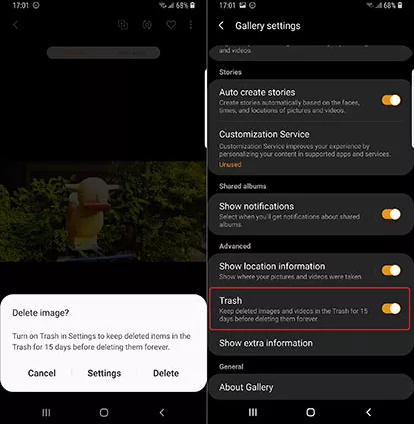
पद्धत 2: Samsung S22 डेटा/फोटो/संपर्क/संदेश/व्हिडिओ सॅमसंग डेटा रिकव्हरीमधून पुनर्प्राप्त करा
साधारणपणे, तुमचा डेटा पुनर्संचयित करण्यासाठी सॅमसंग डेटा रिकव्हरी निवडण्याचे तीन फायदे आहेत:
जेव्हा तुमचा डेटा पूर्णपणे अनबॅक अप केला जातो आणि गंभीर डेटा गमावण्याची धमकी दिली जाते, तेव्हा Samsung Data Recovery तुम्हाला सर्वात जास्त मदत देण्यास आणि सर्वात जास्त नुकसान पुनर्प्राप्त करण्यात मदत करण्यास सक्षम आहे. त्यामुळे तुम्ही बॅकअप न घेतलेला डेटाही याद्वारे थेट रिकव्हर करता येईल.
दुसरे म्हणजे, तुमचा डेटा सुरक्षितपणे आणि कार्यक्षमतेने पुनर्प्राप्त केला जाऊ शकतो आणि सॅमसंग डेटा रिकव्हरी हे एक सॉफ्टवेअर आहे ज्याला जवळजवळ कोणताही धोका नाही, त्यामुळे तुम्ही निश्चिंतपणे त्याला डेटा देऊ शकता.
शेवटी, सॅमसंग डेटा रिकव्हरीमध्ये जास्तीत जास्त सुसंगतता आणि भिन्न डिव्हाइस प्रकार आणि डेटा प्रकार पुनर्प्राप्त करण्याची क्षमता आहे. Samsung Data Recovery डाउनलोड करून तुम्ही विशिष्ट माहिती मिळवू शकता. किंवा तुम्ही सॅमसंग वरून हटवलेल्या नोट्स परत मिळवू शकता .
पायरी 1: तुमच्या PC वर Android Date Recovery डाउनलोड करा. नंतर मार्गदर्शकानुसार ते स्थापित करा.

पायरी 2: ते उघडा आणि तुमचा Samsung S22 तुमच्या संगणकावर कनेक्ट करा. नंतर “Android Data Recovery” वर क्लिक करण्यासाठी सॉफ्टवेअरवर जा.

पायरी 3: एकदा कनेक्ट झाल्यानंतर, तुमचे डिव्हाइस फोनवर दिसत असल्यास "ओके" क्लिक करा आणि प्रथम तुमचा फाइल प्रकार आणि डिस्क ड्राइव्ह निवडा.

पायरी 4: तुमच्या फाईल नावाच्या अनुपालनामध्ये डेटा/फोटो/संपर्क/संदेश/व्हिडिओ निवडण्याची वेळ. समाप्त करण्यासाठी "पुनर्प्राप्त" क्लिक करा.

पद्धत 3: सॅमसंग क्लाउड वरून Samsung S22 डेटा/फोटो/संपर्क/संदेश/व्हिडिओ पुनर्प्राप्त करा
तुमच्या Samsung S22 सह तुम्ही तुमच्या फोनवरील तुमचा डेटा वैयक्तिकरित्या पुनर्प्राप्त करू शकता. ऑपरेट करण्याची ही तुमची पहिलीच वेळ असली तरी तुम्हाला तुमची तारीख यशस्वीरित्या पुनर्प्राप्त होईल कारण ते सोपे आहे.
पायरी 1: "सेटिंग्ज" प्रविष्ट करा, नंतर "खाती आणि बॅकअप" वर टॅप करा.
चरण 2: "बॅकअप आणि पुनर्संचयित करा" निवडा आणि नंतर डेटा पुनर्संचयित करा निवडा.
टीप: मी तुम्हाला सांगणे आवश्यक आहे की तुमचा डेटा/फोटो/संपर्क/संदेश/व्हिडिओ बॅकअप घेतला आहे अन्यथा ही पद्धत कार्य करणार नाही. आणि आपण पुनर्संचयित करण्यासाठी Samsung डेटा पुनर्प्राप्ती देखील करू शकता.
पायरी 3: प्रथम तुमचे डिव्हाइस निवडा आणि तुम्हाला पुनर्संचयित करायचे असलेले फाइल प्रकार निवडा. "पुनर्संचयित करा" क्लिक करा.
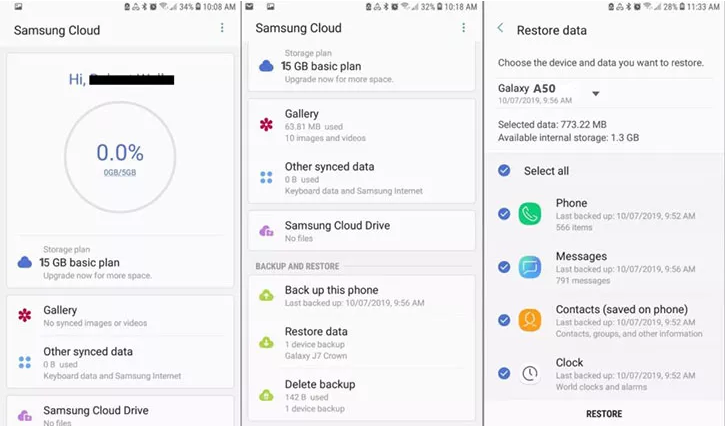
पद्धत 4: Samsung S22 डेटा/फोटो/संपर्क/संदेश/व्हिडिओ सॅमसंग स्मार्ट स्विचवरून पुनर्प्राप्त करा
जोपर्यंत तुमचा डेटा बॅकअप आहे तोपर्यंत तुमचा Samsung S22 तुमचा डेटा पुनर्प्राप्त करण्यासाठी Samsung Smart Switch वापरण्यासाठी तुम्हाला सपोर्ट करू शकतो , परंतु तुमच्याकडे एक केबल असणे आवश्यक आहे जी तुमच्या Samsung S22 आणि संगणकाशी कनेक्ट करू शकेल.
पायरी 1: सॅमसंग स्मार्ट स्विच लाँच करा किंवा प्रथम डाउनलोड करा. तुमच्या Samsung S22 ला USB सह संगणकाशी लिंक करा.
पायरी 2: कनेक्ट केल्यानंतर "अनुमती द्या" वर क्लिक करा. कनेक्ट केलेले असल्यास आणि आपण पुनर्प्राप्ती प्रक्रिया सुरू करू शकता. "तुमचा डेटा बॅकअप निवडा" प्रविष्ट करण्यासाठी "पुनर्संचयित करा" बटणावर क्लिक करा आणि तुमचा बॅकअप डेटा निवडा.
पायरी 3: डेटा/फोटो/संपर्क/संदेश/व्हिडिओ निवडा आणि सुरू करण्यासाठी "आता पुनर्संचयित करा" क्लिक करा.
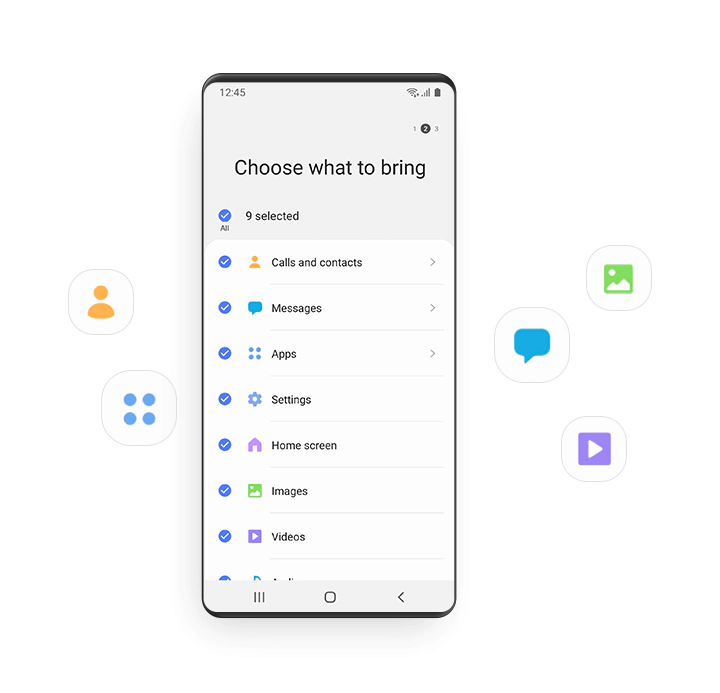
पद्धत 5: Google खात्यावरून Samsung S22 डेटा/फोटो/संपर्क/संदेश/व्हिडिओ पुनर्प्राप्त करा
ही पद्धत त्यांच्या डेटाचा बॅकअप घेण्यासाठी Google खाते वापरलेल्या कोणालाही परिचित आहे आणि आपण त्याद्वारे आपला डेटा पुनर्प्राप्त करू शकता. पायऱ्या खालीलप्रमाणे आहेत:
पायरी 1: तुमच्या Samsung S22 ब्राउझरमध्ये Google Drive उघडा.
पायरी 2: तुमच्या बॅकअपप्रमाणे तुमच्या Google खात्यात लॉग इन करा.
पायरी 3: तुमचे Google खाते तुमचा सर्व बॅकअप डेटा संचयित करते. त्यामुळे एकदा तुम्ही ते लोड करा आणि तुम्ही ते पाहू शकता. डेटा/फोटो/संपर्क/संदेश/व्हिडिओ निवडा. "डाउनलोड" वर क्लिक करा. आणि ते सर्व आहे.

पद्धत 6: तुमचा Samsung S22 डेटा/फोटो/संपर्क/संदेश/व्हिडिओचा बॅकअप घ्या
तुम्ही वरून हे देखील जाणून घेऊ शकता की डेटाचा बॅकअप घेणे केवळ तुमच्या डेटाचे सर्वाधिक संरक्षण करत नाही. तुमचा डेटा हरवला तरीही, तुम्ही एकाधिक चॅनेलद्वारे तुमचा डेटा पुनर्प्राप्त करू शकता. ज्या डेटाचा बॅकअप घेतला जात नाही तो डेटा गमावल्यास मोठा धोका असतो. त्यामुळे तुमचा डेटा सुरक्षित ठेवण्यासाठी Samsung Cloud चा वापर करा.
पायरी 1: "सेटिंग्ज" प्रविष्ट करा, तुमची "खाती आणि बॅकअप" टॅप करा आणि नंतर "सॅमसंग क्लाउड" वर टॅप करा.
पायरी 2: “बॅक अप डेटा” पर्यायावर क्लिक करा.
पायरी 3: बॅकअप घेण्यासाठी डेटा/फोटो/संपर्क/संदेश/व्हिडिओ निवडा आणि शेवटी "बॅक अप" बटणावर क्लिक करा.
बॅकअप सेवा पूर्ण झाल्यानंतर तुम्ही "पूर्ण झाले" वर क्लिक करू शकता.